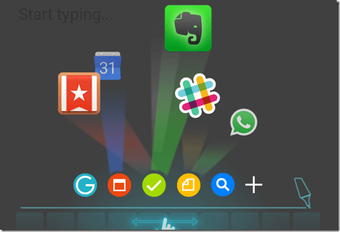
Android siempre se esfuerza por facilitar la multitarea a los usuarios. Es uno de los pilares fundamentales que llevan al dominio de Android sobre otras plataformas de teléfonos inteligentes (lea iOS). Incluso en la última versión, Google hizo que el cambio de aplicaciones fuera más rápido. Sin embargo, esto solo funciona si ya tiene la aplicación ejecutándose en segundo plano. Si necesita iniciar una aplicación que no está almacenada en la memoria temporal, la opción predeterminada sería abrir el cajón de la aplicación.
Pero es de Android de lo que estamos hablando y, a diferencia de otros sistemas operativos móviles, se puede moldear fácilmente para aumentar la productividad.
Echale un vistazo: En el pasado, Guiding Tech ha compartido algunas aplicaciones geniales de Android que pueden ayudarlo a cambiar sin problemas entre aplicaciones.
Hoy vamos a agregar Teclado de jengibre, que le permite iniciar rápidamente sus aplicaciones favoritas mientras escribe.
Contenido del Post
Teclado de jengibre para Android
La instalación y configuración es típica; Tendrá que habilitar Ginger como uno de los teclados activos en su dispositivo y luego configurarlo como predeterminado. La aplicación le pedirá que cree una cuenta o use una existente. Pero esto es opcional y se puede omitir.
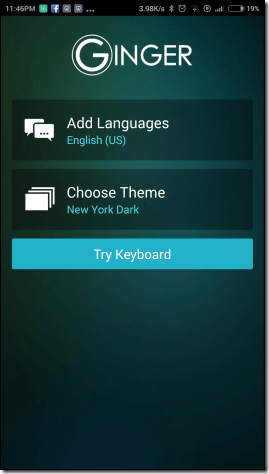

Lo primero que notará al usar el teclado es la barra de tareas multitarea con algunas aplicaciones predeterminadas ancladas a ella. Con estos íconos, puede iniciar aplicaciones o usar la opción Agregar rápido para tomar notas o marcar un evento de calendario. Una vez que comiences a escribir, el teclado te mostrará recomendaciones en la misma barra y los íconos estarán ocultos.


El teclado no solo muestra sugerencias, sino que también le advierte sobre errores gramaticales y ortográficos incorrectos. La barra superior se desliza hacia la izquierda o hacia la derecha para alternar entre el conmutador de aplicaciones y el modo de revisión gramatical, respectivamente.

Bajo ninguna circunstancia las aplicaciones predeterminadas serían suficientes para nadie. Entonces, si desea agregar una aplicación personalizada a la lista, la mejor manera de hacerlo sería presionando el botón + cuando tenga el teclado abierto en la aplicación que desea agregar. Verá un pequeño ícono de aplicación agregado a la lista de accesos directos.
El conmutador de aplicaciones le resultará muy útil en muchas situaciones y le permitirá ahorrar tiempo cuando necesite transmitir datos de una aplicación a otra. Las aplicaciones se pueden eliminar de la barra de tareas presionando prolongadamente y luego seleccionando el Eliminar opción. los Eliminar todo La opción está disponible en la configuración.


Aparte de eso, puede usar deslizar para escribir y agregar sincronización en línea para darle a su teclado un toque personal. La opción se llama Corrientes para Ginger y está activo de forma predeterminada.
El teclado viene con un escritor cliente de Ginger, que traduce, reformula y también verifica la gramática en el contenido seleccionado. Y todo eso viene sin ningún precio. El único momento en el que podría necesitar gastar dinero es si desea que su teclado se destaque. Si bien algunos de los temas de teclado predeterminados son gratuitos, la mayoría cuesta alrededor de un dólar, y los paquetes de temas cuestan hasta $ 5 USD.


Conclusión
Así es como puedes usar Ginger Keyboard para escribir, corregir la gramática y también cambiar entre aplicaciones para facilitar el intercambio de datos entre aplicaciones en el droide. Pruebe el teclado y vea si le da razones suficientes para deshacerse de su teclado actual. Si no es así, no olvide compartir lo que tiene de especial el que está utilizando actualmente.